Primeros pasos tras instalar openSUSE (repositorios, codecs, fuentes…)
Para empezar, aclarar para quien no lo sepa que openSUSE es una distribución GNU/Linux que de inicio sólo trae software libre y repositorios que sólo contienen software de este tipo (y algo básicos). Pero openSUSE trae configurados, aunque sin activar, repositorios que contienen paquetes que la gran mayoría de los usuarios necesitamos y querremos instalar. Con pocos clicks podemos activar estos repositorios para, seguidamente, poder instalar codecs multimedia (para reproducir archivos de audio y vídeo o para grabar CDs de audio), fuentes de Microsoft (las Times New Roman, Comic Sans, etc. de toda la vida), drivers para tarjetas gráficas nVidia (si tenemos una) y programas como VLC Media Player o AcetoneISO, entre otros, que no están en los repositorios por defecto. A continuación, vemos cómo hacerlo:
(Aclaro que esta pequeña guía es para el entorno de escritorio KDE, para los que usen Gnome puede haber pequeñas variaciones)
Paso 1) Activar repositorios de la comunidad
Abrimos YaST, haciendo click en el lanzador de aplicaciones, seleccionando Máquina y haciendo click sobre el icono de YaST.
El sistema nos pedirá nuestra contraseña de root, y tras introducirla se abrirá el Centro de control YaST, una herramienta que junto a las Preferencias de Sistema de KDE nos permitirá configurar numerosos apartados de nuestro sistema.
En YaST, abriremos Repositorios de software, situado dentro del apartado Software. Veremos los repositorios que tenemos configurados. Para añadir nuevos pulsamos en el botón Añadir. Nos aparecerá una lista de las opciones que tenemos para añadir repositorios. Elegiremos la segunda que aparece; Repositorios de la comunidad, y pulsaremos en el botón Siguiente. Ahora sólo tendremos que marcar los repositorios que queramos añadir. Recomiendo los repositorios Oss, Non-Oss, Packman, lbdvdcss, KDE Updated/Apps, KDE Extra, CSV Wine, LibreOffice, Mozilla, Juegos y nVidia (este último sólo en el caso de que tengamos en nuestro PC una tarjeta gráfica nVidia). De todos modos, pulsado en cada repositorio podéis ver abajo una descripción del mismo, y si os interesan otros (VirtualBox, Educación u otros) los podéis seleccionar también.
Una vez seleccionados los repositorios que queráis añadir, hacéis click en Siguiente, y YaST irá agregando los repositorios a la vez que os va preguntando si queréis confiar en las llaves GPG de cada uno (tenéis que decir que sí para poder añadirlos). Cuando el proceso acabe, volveréis a la lista de repositorios configurados y podréis ver los que acabáis de añadir.
Actualización: También recomiendo añadir el repositorio Contrib, para lo que hay que elegir la opción Especificar URL a la hora de añadir el nuevo repositorio. Te pedirá que introduzcas el nombre del repositorio (que puedes dejar en blanco tranquilamente) y la URL, que debe ser http://download.opensuse.org/repositories/openSUSE:/Factory:/Contrib/openSUSE_12.1/ (modificando 12.1 por la versión de openSUSE que tengas instalada en ese momento). Luego tendréis que confirmar la llave GPG igual que con los otros.
Paso 2) Instalar codecs multimedia
En YaST, abrís Instalar/Desinstalar software (también podéis acceder mediante el apartado Máquina del lanzador de aplicaciones. Tenéis un campo donde podéis escribir el nombre del paquete que quieras buscar. Tienes que buscar los siguientes paquetes:
ffmpeg
gstreamer-0_10-ffmpeg
gstreamer-0_10-plugins-bad
gstreamer-0_10-plugins-ugly
lame
libdvdcss2
libxine1-codecs
Debes de pulsar en el cuadrito de cada paquete para poner un check verde tal que así:
Es posible que al querer instalar algún paquete os salga una ventana diciéndoos que ese paquete necesita a su vez instalar otros (que son dependencias). En ese caso, pulsad en la primera opción y en OK.
Paso 3) Instalar fuentes
Ya que sabes (para el que no supera ya) instalar paquetes, es lo más fácil. Sólo tienes que abrir YaST, buscas e instalar el paquete fetchmsttfonts y ya tendrás las fuentes que estás acostumbrado a utilizar.
Paso 4) Instalar drivers nVidia
Por supuesto, como ya he indicado, esto sólo deben hacerlo quienes tengan una tarjeta gráfica nVidia, si la tuya es de otra marca no sigas este paso.
En YaST, busca x11-video-nvidia. Te saldrán tres paquetes. Mira exactamente qué modelo es tu tarjeta gráfica (si no lo sabes) y en función de ello instala uno de los tres paquetes:
x11-video-nvidia – Para GeForce 4
x11-video-nvidiaG01 – Para GeForceFX
x11-video-nvidiaG02 – Para GeForce 6xxx y más nuevas.
Paso 5) Desinstalar PulseAudio
Si os da por abrir el mezclador de KMix (click en el icono del altavoz en la bandeja de sistema y click en el botón Mezclador seguidamente) seguramente veréis que sólo os aparece un canal de audio. Lo mismo os pasaría si abrís Alsamixer (escriendo alsamixer en un terminal, Konsole en el caso de KDE). Evidentemente, no es adecuado si quieres configurar el audio de tu ordenador. Para poder configurar los canales de audio como Dios manda, tenéis que eliminar el paquete pulseaudio (es tan sencillo como instalar un paquete, sólo que encontrarás con que el cuadrado está marcado con un check, y tenéis que pulsar hasta poner una X roja, y luego pulsar en Siguiente). Os saldrá un mensaje diciendo que otros paquetes requieren pulseaudio. Seleccionar la primera opción para eliminarlos también y pulsad en OK. El mezclador de KMIX os quedaría de esta manera:
(Nota: existe la posibilidad de que, tras hacer esto, encuentres con que no se escucha el sonido en algún reproductor. En ese caso, para recuperarlo basta con ir al menú de preferencias de audio del mismo y seleccionar como driver de sonido alsa, en lugar de pulse.)
Luego podéis instalar otros programas, con los repositorios que habéis añadido tenéis muchas herramientas a vuestro alcance, aunque openSUSE viene con programas que cubren las necesidades básicas del usuario.
Publicado el 1 enero, 2012 en Software Linux y etiquetado en codecs, drivers, fuentes, guía, kde, linux, nvidia, opensuse, pulseaudio. Guarda el enlace permanente. 1 comentario.
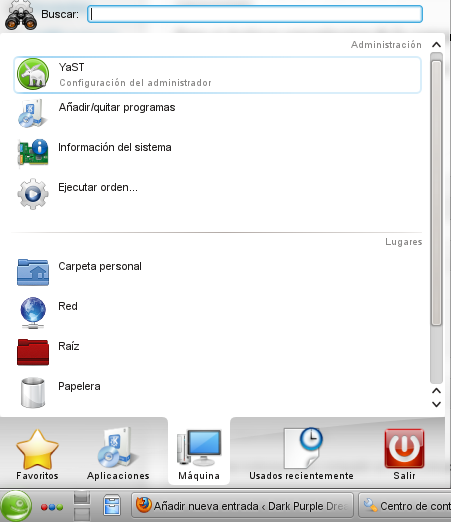
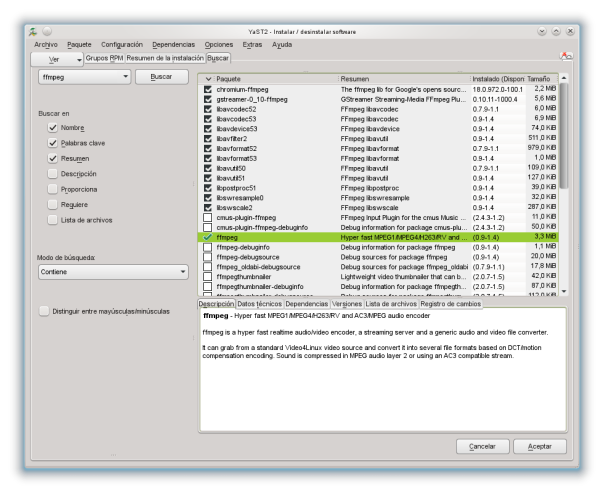



Pingback: Ver DVDs en Ubuntu y derivados « Dark Purple Universe